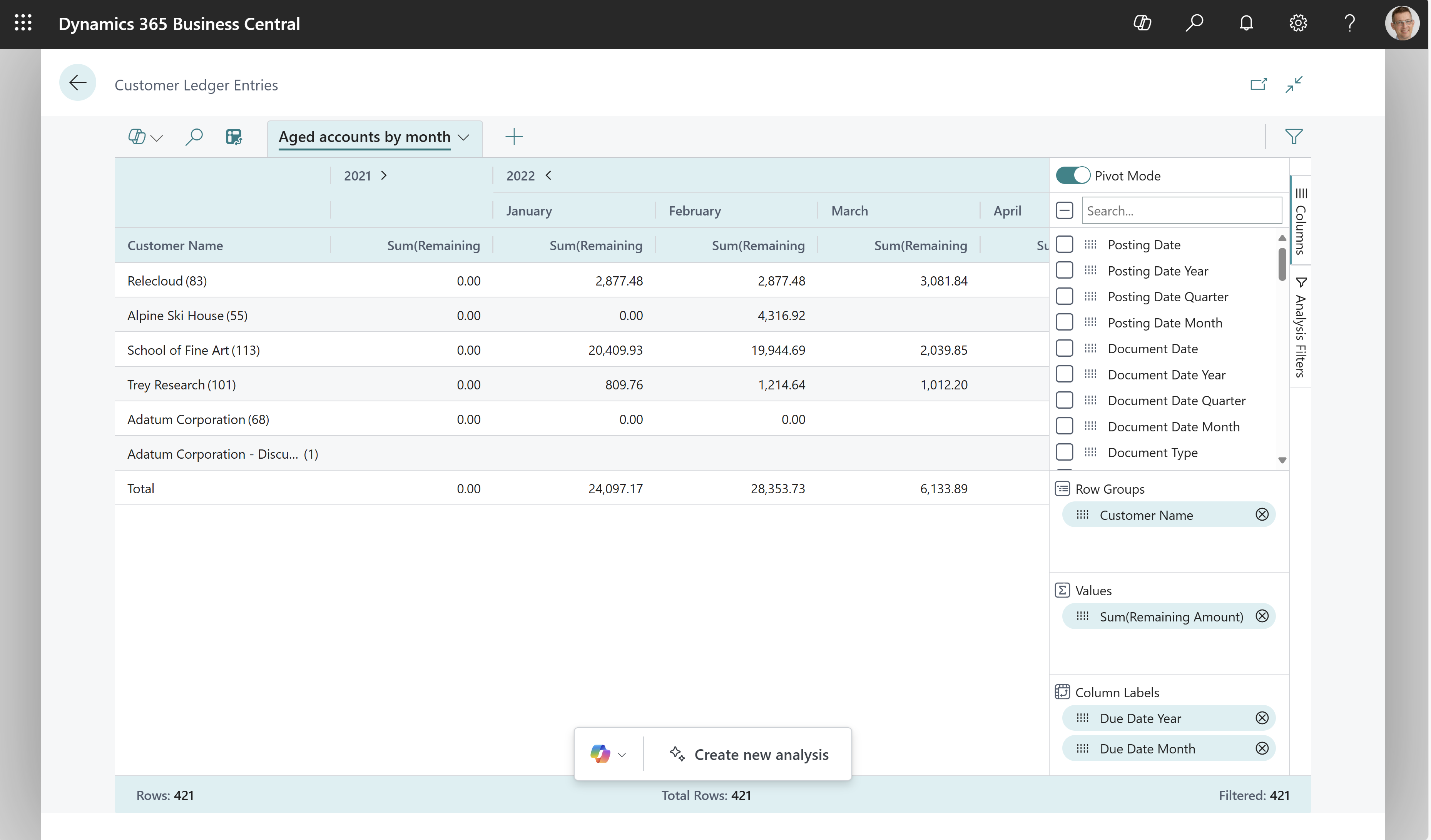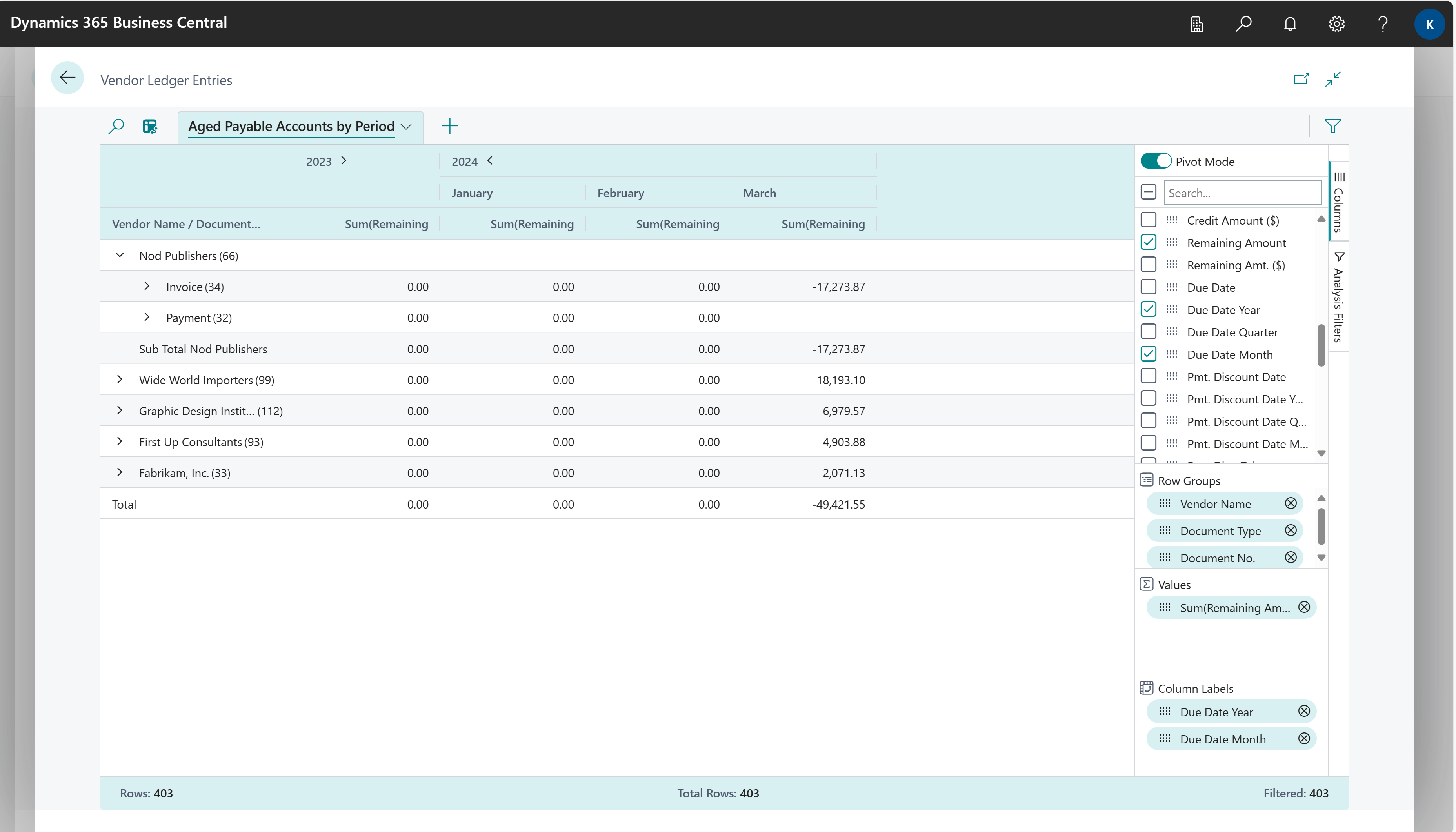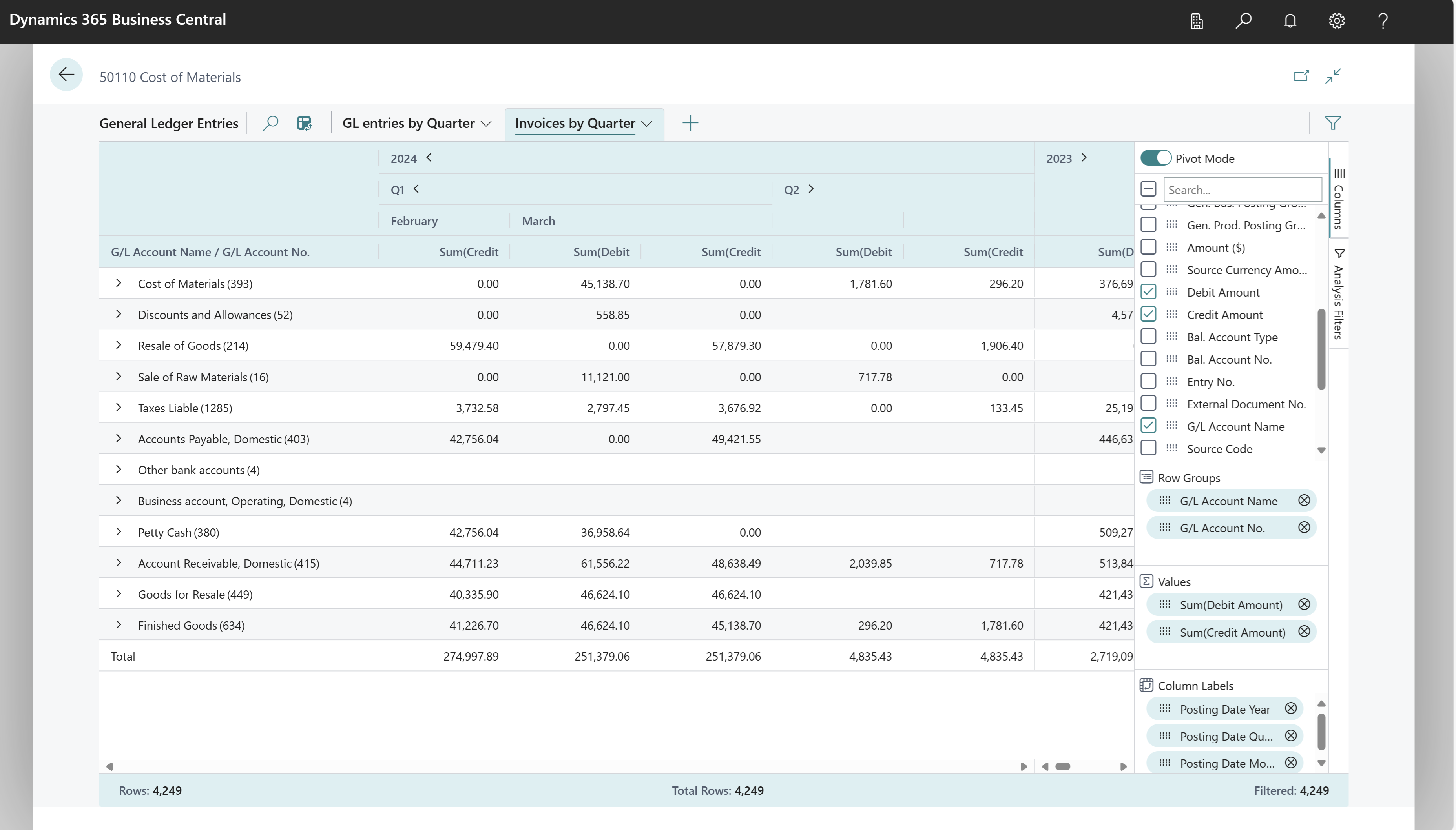Ad hoc-analys av ekonomiska data
Den här artikeln förklarar hur du använder funktionen Dataanalys för att analysera ekonomiska data direkt från listsidor och frågor. Du behöver inte köra en rapport eller växla till ett annat program, till exempel Excel. Funktionen ger ett interaktivt och mångsidigt sätt att beräkna, sammanfatta och undersöka data. I stället för att köra rapporter med alternativ och filter kan du lägga till flera flikar som representerar olika uppgifter eller vyer för informationen. Några exempel är "Totala tillgångar över tid", "Kundreskontra", "Leverantörsreskontra" eller någon annan vy du kan tänka dig. Mer information om hur du använder funktionen Dataanalys finns i Analysera lista och frågedata med analysläge.
Använd följande listsidor för att börja göra ad hoc-analys av ekonomiska processer:
Ad hoc-analysscenarier i ekonomi
Använd funktionen dataanalys för snabb faktakontroll och ad hoc-analys:
- Om du inte vill köra en rapport.
- Om det inte finns någon rapport för dina specifika behov.
- Om du snabbt vill iterera för att få en bra överblick över en del av din verksamhet.
Följande avsnitt innehåller exempel på ekonomiscenarier i Business Central.
| Yta | Till... | Öppna sidan i analysläge | Använda dessa fält |
|---|---|---|---|
| Exempel: Finans (Kundfordringar) | Se vad dina kunder är skyldiga dig, till exempel uppdelat i tidsintervall för när belopp ska betalas. | Kundreskontratransaktioner | Kundnamn, Förfallodatum och Återstående belopp |
| Ekonomi (Leverantörsskulder) | Se vad du är skyldig dina kunder, kanske uppdelat i tidsintervall för när belopp ska betalas. | Leverantörsreskontratransaktioner | Leverantörsnamn, Dokumenttyp, Verifikationsnr., Förfallodatum år, Förfallodatum månad och Återstående belopp. |
| Ekonomi (Försäljningsfakturor per redovisningskonto) | Se hur försäljningsfakturorna fördelas över redovisningskonton från kontoplanen, till exempel uppdelad i tidsintervall för när beloppen bokfördes. | Redovisningstransaktioner | Namn på redovisningskonto, Ursprungskod, Redovisningskontonamn, Redovisningskontonr., Debetbelopp, Kreditbelopp, Bokföringsdatum år, Bokföringsdatum kvartal och Bokföringsdatum månad |
| Finans (resultaträkning) | Se din inkomst över inkomstkontona från kontoplanen, till exempel uppdelad i tidsintervall för när beloppen bokfördes. | Redovisningstransaktioner | Redovisningskontonr., Bokföringsdatum och Belopp. |
| Finans (totala tillgångar) | Se dina tillgångar över tillgångskontona från kontoplanen, till exempel uppdelad i tidsintervall för när beloppen bokfördes. | Redovisningstransaktioner | Redovisningskontonr., Bokföringsdatum och Belopp. |
Exempel: Finans (Kundfordringar)
För att se vad dina kunder är skyldiga dig, till exempel uppdelat i tidsintervall för när belopp ska betalas gör du följande steg:
- Öppna listan Kundreskontratransaktioner och välj
 för att aktivera analysläge.
för att aktivera analysläge. - Gå till menyn Kolumner och ta bort alla kolumner (markera rutan bredvid sökfältet till höger).
- Aktivera växlingsknappen Pivot-läget* (finns direkt ovanför Sökfältet till höger).
- Dra nu fältet Kundnamn till området Radgrupper och dra Återstående belopp till området Värden.
- Dra Förfallodatum månad till området Kolumnetiketter.
- Om du vill göra analysen för ett visst år eller kvartal använder du ett filter på menyn Analysfilter (nedanför menyn Kolumner till höger).
- Byt namn på analysfliken till Ålderskonton per månad eller något som beskriver den här analysen.
Följande bild visar resultatet av de här stegen.
Exempel: Finans (Leverantörsskulder)
För att se vad du är skyldig dina leverantörer, kanske uppdelat i tidsintervall för när belopp ska betalas, utför du följande steg:
- Öppna listsidan Leverantörsreskontratransaktioner och välj
 för att aktivera analysläge.
för att aktivera analysläge. - Gå till menyn Kolumner och ta bort alla kolumner (markera rutan bredvid sökfältet).
- Aktivera växlingsknappen Pivot-läget (finns direkt ovanför Sökfältet till höger).
- Dra Leverantörsnamn, Dokumenttyp och Verifikationsnr. till området Radgrupper och dra sedan fältet Återstående belopp till området Värden.
- Dra fälten Förfallodatum år och Förfallodatum månad till området Kolumnetiketter. Dra fälten i den ordningen.
- Om du vill göra analysen för ett visst år eller kvartal använder du ett filter på menyn Analysfilter (nedanför menyn Kolumner till höger).
- Byt namn på analysfliken till Lev.skulder – ålder per månad eller något som beskriver den här analysen.
Följande bild visar resultatet av de här stegen.
Exempel: Ekonomi (Försäljningsfakturor per redovisningskonto)
Visa hur försäljningsfakturorna fördelas över redovisningskonton från kontoplanen, till exempel uppdelad i tidsintervall för när beloppen bokfördes genom att följa dessa steg:
- Öppna sidan Redovisningstransaktioner.
- Lägg till fälten Redovisningskontonamn och Ursprungskod genom att anpassa sidan. På menyn Inställningar väljer du Anpassa.
- Avsluta anpassningsläget.
- Välj
 för att aktivera analysläget.
för att aktivera analysläget. - På menyn Analysfilter ställer du in ett filter i fältet Ursprungskod på FÖRSÄLJNING. Om du har anpassningar som lägger till andra värden kan du lägga till dem också.
- På menyn Kolumner och ta bort alla kolumner (markera rutan bredvid sökfältet).
- Aktivera växlingsknappen Pivot-läget (finns direkt ovanför Sökfältet till höger).
- Dra fälten Redovisningskontonamn och Redovisningskontonr. till området Radgrupper.
- Dra fälten Debetbelopp och Kreditbelopp till området Värden.
- Dra fälten Bokföringsdatum år, Bokföringsdatum kvartal och Bokföringsdatum månad till området Kolumnetiketter.
- Byt namn på analysfliken till Fakturauppdelning efter konto eller något som beskriver den här analysen.
Följande bild visar resultatet av de här stegen.
Exempel: Finans (resultaträkning)
För att se din inkomst över inkomstkontona från kontoplanen uppdelad i tidsintervall för när beloppen bokfördes gör du följande:
Öppna listan Redovisningstransaktioner och välj
 för att aktivera analysläge.
för att aktivera analysläge.Gå till menyn Kolumner och ta bort alla kolumner (markera rutan bredvid sökfältet till höger).
Aktivera växlingsknappen Pivot-läget (finns direkt ovanför Sökfältet till höger).
Dra fältet Redovisningskontonr till området Radgrupper och dra Belopp till området Värden.
Dra Bokföringsdatum månad till området Kolumnetiketter.
För resultaträkningen filtrerar du på de konton du använder. I Business Central demodata börjar dessa konton med 4, men din kontoplan kan vara annorlunda. Ange ett filter för konton på menyn Analysfilter (under menyn Kolumner till höger).
Dricks
För att se vilka konton som används i din konfiguration kör du rapporten råbalans per period.
Byt namn på analysfliken till Inkomst per månad eller något som beskriver den här analysen.
Exempel: Finans (totala tillgångar)
För att se dina tillgångar över tillgångskontona från kontoplanen uppdelad i tidsintervall för när beloppen bokfördes gör du följande:
Öppna listan Redovisningstransaktioner och välj
 för att aktivera analysläge.
för att aktivera analysläge.Gå till menyn Kolumner och ta bort alla kolumner (markera rutan bredvid sökfältet till höger).
Aktivera växlingsknappen Pivot-läget (finns direkt ovanför Sökfältet till höger).
Dra fältet Redovisningskontonr till området Radgrupper och dra Belopp till området Värden.
Dra Bokföringsdatum månad till området Kolumnetiketter.
För utdraget för totala tillgångar filtrerar du på de konton du använder. I Business Central demodata börjar dessa konton med 10, men din kontoplan kan vara annorlunda. Ange ett filter för lämpliga konton på menyn Ytterligare filter (under menyn Kolumner till höger).
Dricks
För att se vilka konton som används i din konfiguration kör du rapporten råbalans per period.
Byt namn på analysfliken till Inkomst per månad eller något som beskriver den här analysen.
Underlag för ad hoc-analys av ekonomi
När du bokför journaler Business Central skapas transaktioner i tabellen Redovisningstransaktion. Därför görs ad hoc-analyser av den allmänna ekonomin vanligtvis på sidan Redovisningstransaktioner. För kundreskontra och leverantörsreskontra kan du analysera kundreskontratransaktioner respektive leverantörsreskontratransaktioner.
Mer information finns i följande artiklar:
Se även
Analysera listdata och frågedata med analysläge
Översikt över ekonomisk analys
Översikt över analyser, business intelligence och rapportering
Översikt över ekonomi
Arbeta med Business Central
Starta en gratis provperiod!
Sök efter gratis e-inlärningsmoduler för Business Central här